こんにちは!今日は、Outlookで「自動返信」を設定する方法について、初心者の方にもわかりやすくご紹介します。「自動返信」とは、例えば長期の休暇中や会議中など、メールの返信ができないときに、相手にその旨を自動でお知らせする機能です。 ([Outlook自動応答の設定方法を解説|必要な理由や注意点も紹介](https://scene-live.com/media/column/sales-column/2961/?utm_source=chatgpt.com))
Outlookの自動返信とは?
Outlookの自動返信機能を使うと、あなたが不在の間に届いたメールに対して、自動で返信を送ることができます。
例えば、長期休暇中や出張中など、メールの確認が難しいときに、自動で「ただいま不在にしています」といったメッセージを送ることができます。 ([署名と自動応答を作成する – Microsoft サポート](https://support.microsoft.com/ja-jp/office/%E7%BD%B2%E5%90%8D%E3%81%%E8%87%AA%E5%8B%95%E5%BF%9C%E7%AD%94%E3%82%92%E4%BD%9C%E6%88%90%E3%81%99%E3%82%8B-fff72394-8de9-48ce-92ab-13cc120f6545?utm_source=chatgpt.com))
自動返信の設定方法(デスクトップ版Outlook)
それでは、実際にデスクトップ版Outlookで自動返信を設定する手順をご紹介します。 ([Outlook 不在時に自動返信するには?デスクトップ版・Web版の設定 …](https://www.jicoo.com/magazine/blog/outlook-mail-automatic-reply?utm_source=chatgpt.com))
- Outlookを開きます。
- 「ファイル」タブをクリックします。
- 「自動応答(不在時)」を選択します。
- 「自動応答を送信する」にチェックを入れます。
- 「次の期間のみ送信する」にチェックを入れ、開始日時と終了日時を設定します。
- 「自分の組織内のユーザー」に送るメッセージと、「自分の組織外のユーザー」に送るメッセージを入力します。
- 設定が完了したら、「OK」をクリックして保存します。
これで、自動返信の設定が完了です。 ([從Outlook 傳送不在辦公室(自動回復) – Microsoft 支援服務](https://support.microsoft.com/zh-tw/office/%E5%BE%9E-outlook-%E5%82%B3%E9%80%81%E4%B8%8D%E5%9C%%E8%BE%%E5%85%AC%E5%AE%-%E8%87%AA%E5%8B%95%E5%9B%9E%E5%BE%-9742f476-5348-4f9f-997f-5e208513bd67?utm_source=chatgpt.com))
自動返信の設定方法(Web版Outlook)
次に、Web版Outlookでの自動返信設定方法をご紹介します。 ([在Outlook 中使用規則管理電子郵件訊息 – Microsoft Support](https://support.microsoft.com/zh-hk/office/%E4%BD%BF%E7%94%%E8%%8F%E5%89%87%E7%AE%%E7%90%86%E9%9B%BB%E5%AD%90%E9%83%B5%E4%BB%B6-c24f5dea-9465-4df4-ad17-a50704d66c59?utm_source=chatgpt.com))
- Web版Outlookにサインインします。
- 画面右上の「設定」アイコン(歯車のマーク)をクリックし、「すべてのOutlookの設定を表示」を選択します。
- 「メール」>「自動応答」を選択します。
- 「自動応答を送信する」をオンにし、開始日時と終了日時を設定します。
- 「自分の組織内のユーザー」に送るメッセージと、「自分の組織外のユーザー」に送るメッセージを入力します。
- 設定が完了したら、「保存」をクリックして保存します。
これで、Web版Outlookでも自動返信の設定が完了です。
自動返信設定時の注意点
自動返信を設定する際には、以下の点に注意しましょう。
- 自動返信の期間を正確に設定しましょう。
- 組織外のユーザーに送るメッセージ内容を適切に設定しましょう。
- 自動返信を終了するタイミングを忘れずに確認しましょう。
これらの点に注意することで、スムーズに自動返信を活用できます。 ([【テンプレート付き】便利なOutlookの自動返信設定方法を紹介](https://www.sms-datatech.co.jp/column/aut_outlook/?utm_source=chatgpt.com))
よくある質問や疑問
Q1: 自動返信のメッセージ内容はどのように書けば良いですか?
自動返信のメッセージは、以下の内容を含めると良いでしょう
- 不在の期間
- 緊急時の連絡先(必要に応じて)
- 復帰予定日
例「現在、長期休暇中で〇月〇日まで不在です。緊急のご用件は〇〇(担当者名)までご連絡ください。」
Q2: 自動返信を設定しても、すべてのメールに返信されますか?
はい、自動返信は設定した期間中に届いたすべてのメールに対して送信されます。ただし、組織外のユーザーに対する返信を制限する設定も可能です。
Q3: 自動返信の設定を変更したい場合、再度手順を行う必要がありますか?
はい、設定を変更する場合は、再度手順を行い、必要な変更を加えて保存してください。
今すぐ解決したい!どうしたらいい?
いま、あなたを悩ませているITの問題を解決します!
「エラーメッセージ、フリーズ、接続不良…もうイライラしない!」
あなたはこんな経験はありませんか?
✅ ExcelやWordの使い方がわからない💦
✅ 仕事の締め切り直前にパソコンがフリーズ💦
✅ 家族との大切な写真が突然見られなくなった💦
✅ オンライン会議に参加できずに焦った💦
✅ スマホの重くて重要な連絡ができなかった💦
平均的な人は、こうしたパソコンやスマホ関連の問題で年間73時間(約9日分の働く時間!)を無駄にしています。あなたの大切な時間が今この悩んでいる瞬間も失われています。
LINEでメッセージを送れば即時解決!
すでに多くの方が私の公式LINEからお悩みを解決しています。
最新のAIを使った自動応答機能を活用していますので、24時間いつでも即返信いたします。
誰でも無料で使えますので、安心して使えます。
問題は先のばしにするほど深刻化します。
小さなエラーがデータ消失や重大なシステム障害につながることも。解決できずに大切な機会を逃すリスクは、あなたが思う以上に高いのです。
あなたが今困っていて、すぐにでも解決したいのであれば下のボタンをクリックして、LINEからあなたのお困りごとを送って下さい。
ぜひ、あなたの悩みを私に解決させてください。
まとめ
Outlookの自動返信機能を活用することで、不在時でも相手に迅速に状況を伝えることができます。 ([Outlook.com またはOutlook on the webから不在時の自動応答を送信 …](https://support.microsoft.com/ja-jp/topic/outlook-com-%E3%81%BE%E3%81%9F%E3%81%AFoutlook-on-the-web%E3%81%8B%E3%82%89%E4%B8%8D%E5%9C%%E6%99%82%E3%81%AE%E8%87%AA%E5%8B%95%E5%BF%9C%E7%AD%94%E3%82%92%E9%80%81%E4%BF%%E3%81%99%E3%82%8B-0c193ab0-b9e1-4058-84be-a5b014242290?utm_source=chatgpt.com))
設定は簡単で、デスクトップ版とWeb版の両方で対応しています。 ([Outlook 不在時に自動返信するには?デスクトップ版・Web版の設定 …](https://www.jicoo.com/magazine/blog/outlook-mail-automatic-reply?utm_source=chatgpt.com))
ぜひ、長期休暇や出張などの際に活用してみてください。
他にも疑問やお悩み事があればお気軽にLINEからお声掛けください。


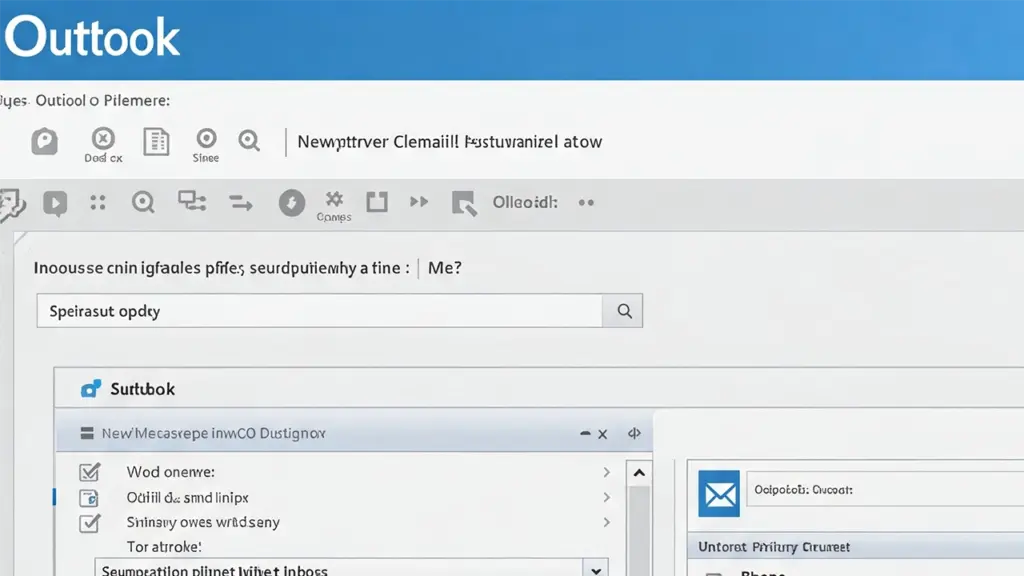



コメント